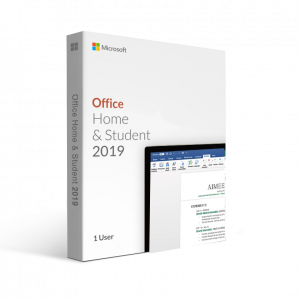Bạn đang cố gắng mở Word hay Outlook nhưng Office 365 cứ báo “không thể đăng nhập được tài khoản”? Thật khó chịu đúng không! Nhất là khi đang cần gửi gấp một file hay hoàn thành báo cáo mà ứng dụng lại “dở chứng”. Nhưng đừng vội bực, hít thở một hơi sâu, vì bài viết này sẽ giúp bạn từng bước tìm ra nguyên nhân và cách khắc phục nhanh nhất. Mình sẽ viết bằng giọng tự nhiên, dễ hiểu, có lúc thoải mái trò chuyện như hai người bạn, để bạn đọc không thấy khô khan chút nào.
1. Kiểm tra lại tài khoản và mật khẩu – tưởng đơn giản mà không hề!
Bạn đã bao giờ nhập sai mật khẩu chỉ vì bật Caps Lock chưa? Nghe có vẻ ngớ ngẩn, nhưng đây lại là lý do phổ biến nhất khiến nhiều người không thể đăng nhập. Hãy kiểm tra kỹ xem:
- Phím Caps Lock có đang bật không.
- Bộ gõ tiếng Việt có làm sai ký tự không (ví dụ: “@” bị thành ““).
- Tên tài khoản đã đúng định dạng chưa – ví dụ: tài khoản công ty thường có dạng user@company.onmicrosoft.com.
- Thử đăng nhập trên trang web https://www.office.com thay vì qua Word, Excel hay Outlook. Nếu đăng nhập được ở đó, thì lỗi có thể nằm ở phần mềm Office trên máy bạn.
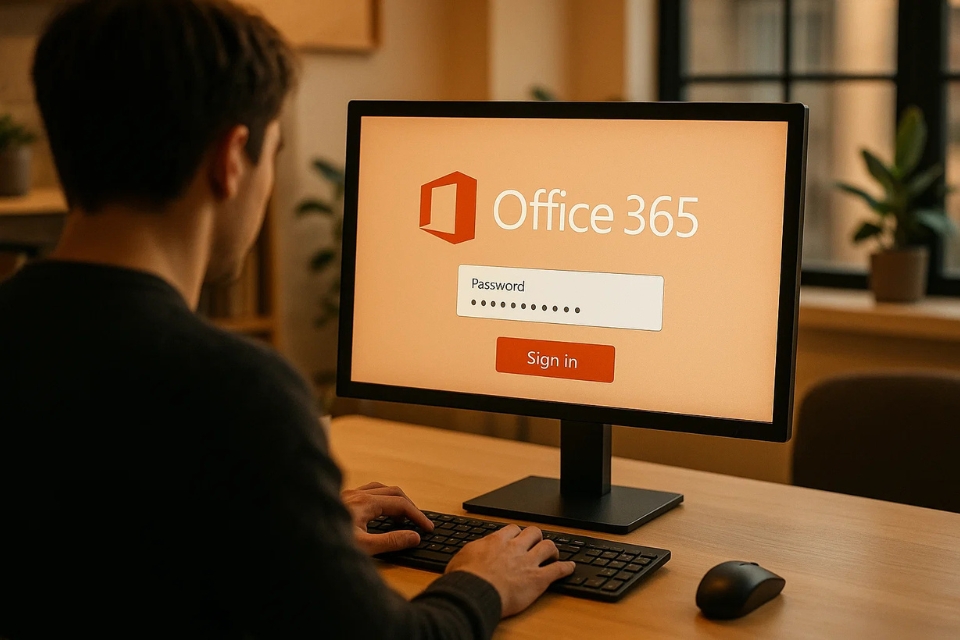
2. Kiểm tra kết nối mạng – có khi lỗi chẳng phải do bạn!
Nhiều khi mạng chập chờn, Office 365 không thể xác thực tài khoản. Nếu thấy vòng xoay “Đang xử lý…” mãi không dừng, hãy thử:
- Mở trình duyệt, truy cập một trang bất kỳ (ví dụ Google) để kiểm tra kết nối Internet.
- Nếu mạng yếu, hãy khởi động lại modem hoặc đổi sang mạng khác (4G, Wi-Fi khác).
- Tắt tường lửa hoặc phần mềm VPN tạm thời để xem có chặn kết nối đến máy chủ Microsoft không.
Nghe đơn giản, nhưng thật ra lỗi này chiếm tới hơn 30% trường hợp không đăng nhập được. Mạng yếu, Office nghĩ rằng bạn ngoại tuyến, nên không xác minh được tài khoản.
3. Đăng xuất và đăng nhập lại tài khoản Office 365
Nếu bạn đã đăng nhập trước đó nhưng giờ ứng dụng báo lỗi, có thể token (mã xác thực) đã hết hạn hoặc bị lỗi. Cách đơn giản nhất là:
- Mở Word hoặc Excel → vào Tệp (File) → Tài khoản (Account).
- Chọn Đăng xuất (Sign out) ở tất cả tài khoản hiện có.
- Đóng toàn bộ ứng dụng Office.
- Mở lại một ứng dụng bất kỳ và đăng nhập lại bằng email và mật khẩu chính xác.
Bước này giúp làm mới thông tin xác thực, đồng thời xóa cache cũ khiến việc đăng nhập “kẹt” giữa chừng.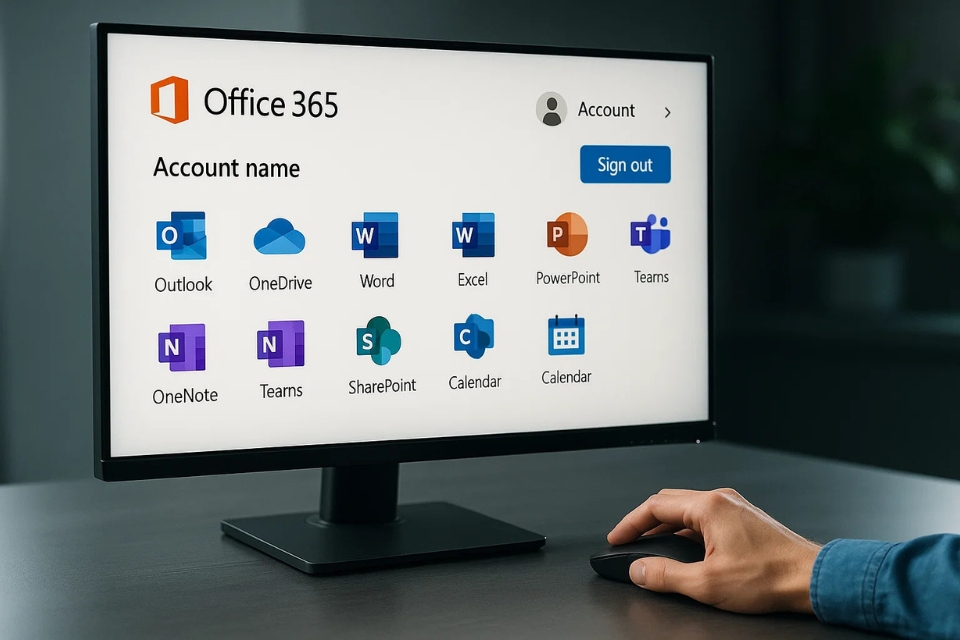
4. Kiểm tra ngày giờ hệ thống – chi tiết nhỏ mà gây hậu quả lớn!
Bạn có tin không, chỉ cần đồng hồ trên máy tính sai vài phút cũng khiến Office 365 không thể đăng nhập? Bởi Microsoft yêu cầu thời gian hệ thống phải đồng bộ với máy chủ để xác minh.
Cách khắc phục:
- Nhấn chuột phải vào đồng hồ → chọn Điều chỉnh ngày/giờ (Adjust date/time).
- Bật Đặt thời gian tự động (Set time automatically) và Đặt múi giờ tự động (Set time zone automatically).
- Khởi động lại máy rồi thử đăng nhập lại.
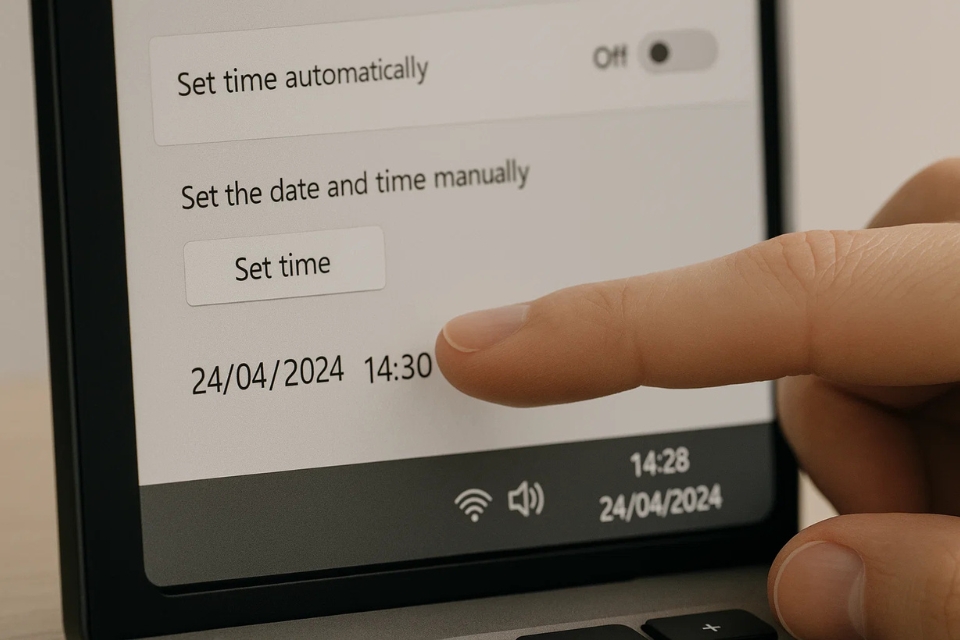
5. Xóa cache thông tin đăng nhập trong Windows Credential Manager
Một nguyên nhân khác thường gặp là dữ liệu đăng nhập cũ bị lỗi, khiến Office hiểu nhầm thông tin tài khoản.
Cách xử lý như sau:
- Mở Control Panel → chọn User Accounts → Credential Manager.
- Chọn Windows Credentials.
- Tìm đến các mục có chữ MicrosoftOffice16_Data hoặc tương tự.
- Xóa tất cả các thông tin liên quan.
- Mở lại ứng dụng Office và đăng nhập lại.
Nghe có vẻ kỹ thuật, nhưng đây là cách cực kỳ hiệu quả khi mọi biện pháp khác không thành công.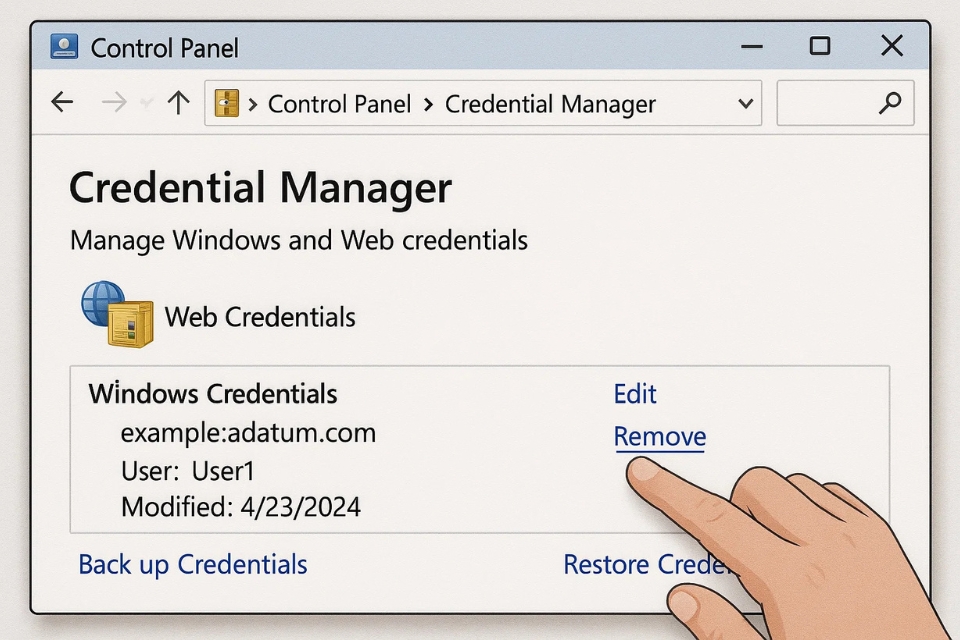
6. Cập nhật lại Office hoặc đăng nhập bằng trình duyệt
Đôi khi lỗi đến từ chính ứng dụng Office đã quá cũ hoặc gặp sự cố trong quá trình cập nhật. Hãy:
- Mở Word → Tệp → Tài khoản → chọn Cập nhật tùy chọn (Update Options) → Cập nhật ngay (Update Now).
- Nếu vẫn lỗi, hãy đăng nhập tài khoản tại https://portal.office.com. Nếu vào được, bạn vẫn có thể sử dụng Office Online tạm thời để không bị gián đoạn công việc.
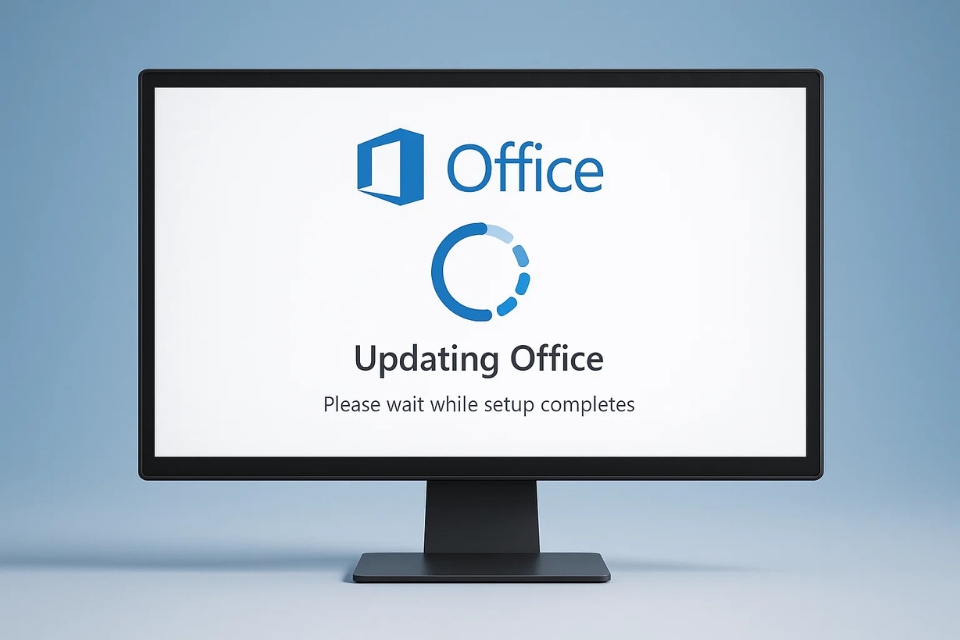
7. Nếu vẫn không được – hãy thử tạo lại cấu hình tài khoản
Trường hợp đặc biệt, bạn có thể xóa hoàn toàn Office rồi cài lại bản mới từ trang chính thức của Microsoft.
Đừng quên sao lưu dữ liệu trước nhé. Sau khi cài lại, hãy đăng nhập ngay bằng tài khoản chính để kiểm tra.
Ngoài ra, nếu là tài khoản công ty hoặc trường học, đôi khi quản trị viên (admin) đã thay đổi quyền truy cập, khiến bạn không đăng nhập được nữa. Lúc này, hãy liên hệ với bộ phận IT để họ hỗ trợ reset tài khoản.
Kết luận
Không đăng nhập được Office 365 nghe có vẻ là chuyện lớn, nhưng thực ra phần lớn đều đến từ những lỗi rất nhỏ – mạng yếu, mật khẩu sai, cache lỗi hay đồng hồ máy tính lệch giờ. Chỉ cần kiên nhẫn kiểm tra từng bước như trên, bạn gần như chắc chắn sẽ khắc phục được.
Và nếu mọi thứ vẫn không ổn, đừng ngại liên hệ với trung tâm hỗ trợ của Microsoft – họ sẽ giúp bạn khôi phục tài khoản nhanh chóng. Thôi nào, đừng để một lỗi nhỏ làm hỏng cả ngày làm việc nhé!